Ready to register document(s), Select function – TA Triumph-Adler DC 2045 Manuale d'uso
Pagina 117
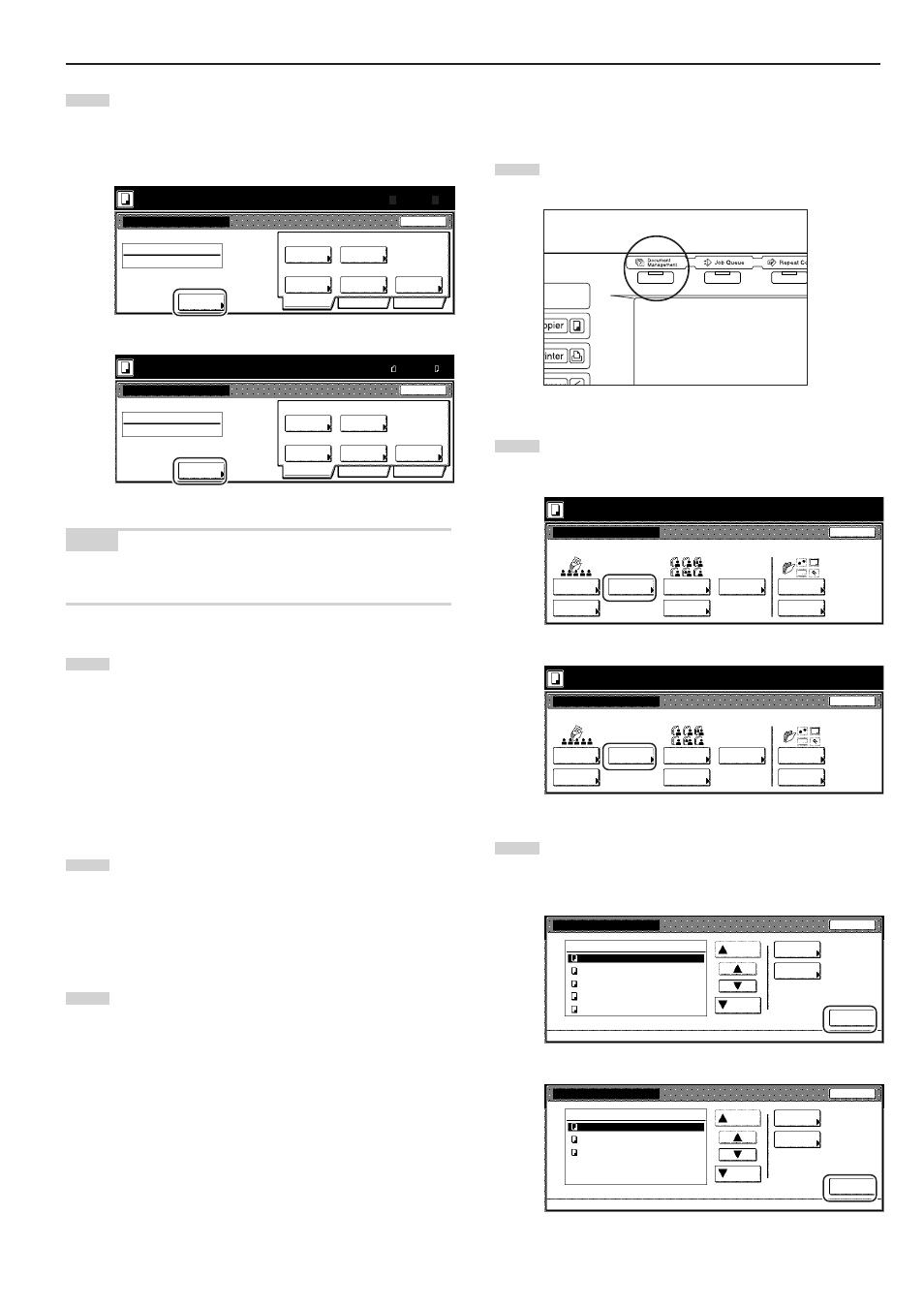
CAPITOLO 6 FUNZIONI DI GESTIONE DI COPIE E DOCUMENTI
6-5
4
Premere il tasto “Change name” e immettere un nome per i
documenti.
Se non si desidera registrare un nome per i documenti,
passare direttamente al punto successivo.
Specifiche in pollici
Specifiche metriche
NOTA
Per informazioni sull’immissione di caratteri, consultare la sezione
“Immissione di caratteri” a pagina 7-72.
5
Premere il tasto “Select orig. size” [“Select size orig.”], il tasto
“Select regi. size”, il tasto “Original type”, il tasto “Reduce/
Enlarge” e/o il tasto “Orig.set direction”, per eseguire le
impostazioni corrispondenti.
Se invece si desidera accedere ai tasti “Scanning density” e/
o “Orig.image quality” [“Image quality”] per eseguire le relative
impostazioni, premere il tasto “Quality”.
Invece, per accedere ai tasti “Border Erase” [“Erase Mode”]
e/o “Continuous scanning” [“Multiple scanning”] per le
impostazioni del caso, premere il tasto “Edit”.
6
Premere il tasto [Start]. La scansione dei documenti avrà
inizio.
Al termine della scansione, sul pannello a sfioramento verrà di
nuovo visualizzata la schermata descritta al punto 3.
Per registrare un’altra maschera, ripetere le operazioni dal
punto 3 al punto 6.
7
Premere il tasto “End”. Il pannello a sfioramento tornerà alla
schermata del contenuto della cartella “Basic”.
2 Stampa di documenti memorizzati
Per stampare i documenti memorizzati in una sezione di dati condivisi,
attenersi alla procedura riportata di seguito.
1
Premere il tasto [Document Management]. Verrà visualizzata
la schermata “Document Management”.
2
Premere il tasto “Document printing” sotto “Shared Data
Box”. Verrà visualizzata la schermata “Document printing”.
Specifiche in pollici
Specifiche metriche
3
Selezionare i documenti da stampare e premere il tasto
“Finish selecting”.
Verrà visualizzata una schermata di conferma.
Specifiche in pollici
Specifiche metriche
→ →
Ready to register document(s).
Document registration
Cancel
Job
Auto
1 sided
Auto size
100%
Shared Data Box
Job006
Basic
Change
name
Quality
Edit
Back Edge
Reduce
/Enlarge
Original
type
Select
orig. size
Select
regi. size
Orig. set
direction
Place originals then press Start key.
25/10/'01 19:20
Original
Register
11x8
1
/
2
"
8
1
/
2
x11"
Ready to register document(s).
Job cancel
Job
1-sided
100%
Shared Data Box
Job001
Basic
Quality
Edit
Back Edge
Reduce/
Enlarge
Original
type
Orig. set
direction
Set original. Press Start key.
Original
A4
A4
Register
Form registration
25/10/'01 19:20
Auto
Auto size
Select
size orig.
Select
regi. size
Change
name
Select function.
Document Management
End
Shared Data Box
Synergy Print Box
Form box
Document
reg.
Document
printing
Document
reg.
Document
printing
Form
reg.
Box
Edittig
Box
Edittig
Box
Edittig
25/10/'01 19:20
Select function.
Document Management
25/10/'01 19:20
End
Shared Data Box
Synergy Print Box
Form box
Document
registr.
Document
printing
Document
printing
Document
registr.
Form
registr.
Box
Editting
Box
Editting
Box
Editting
Document printing
Up
Finish
selecting
Cancel
Document Management - Shared Data Box
Down
Order of
indication
Conf/Crrt.
details
001/010
Job 005
Job 004
Job 003
Job 002
Job 001
1
1
1
1
1
25/10/01
25/10/01
25/10/01
25/10/01
25/10/01
Document data box
Document printing
Up
Finish
Selecting
Job cancel
Document Management - Shared Data Box
Down
Order of
indication
1
1
1
001/003
Document data box
JOB003
JOB002
JOB001
Check/Rev.
details
25/10/01
25/10/01
25/10/01